win7游戏频幕小怎么办|win7游戏频幕小的解决方法
发布时间:2018-09-04 19:00:53 浏览数: 小编:yue
很多用户在使用win7系统玩游戏时,会发现有些游戏在运行时无法全屏显示,于是就尝试更改分辨率,结果不尽人意,仍无法解决该问题,这时要怎么办呢?针对这样的问题,下面小编就来分享下win7玩游戏时屏幕小的解决方法。
推荐:win7 iso镜像64位
1.首先使用WIN+R键盘组合键打开注册表——输入regedit点击确定。
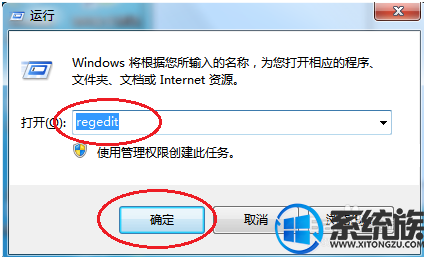
2.然后依次点击HEKY_LOCAL_MACHINE——SYSTEM——ControlSet001——Control。
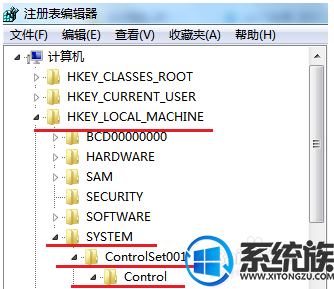
3.接上一步点击GraphicsDrevers——configuration。
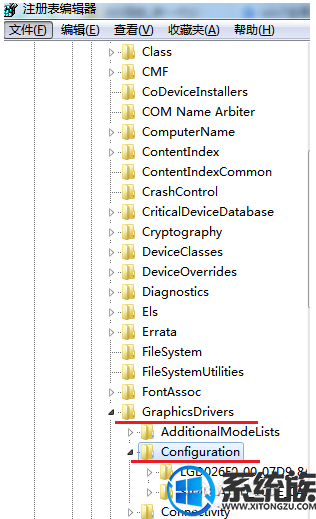
4.右键点击configuration选择查找,然后键入scaling后点击查找下一个。
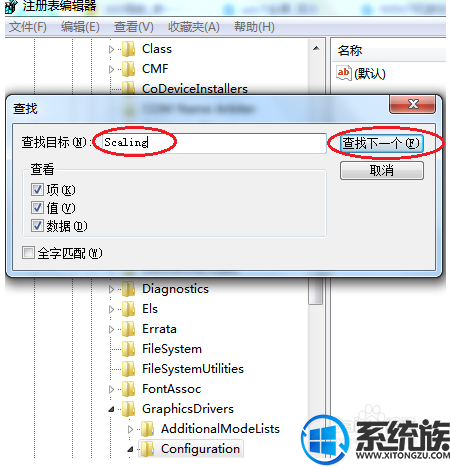
5.查找完成后双击打开scaling。
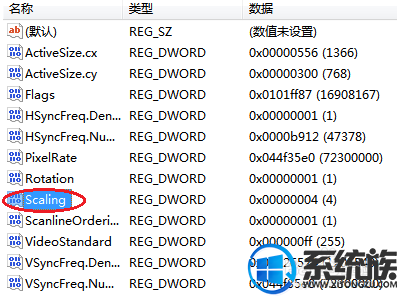
6.将数值数据由原来的“4”改为“3”,然后点击确定并退出,大功告成。
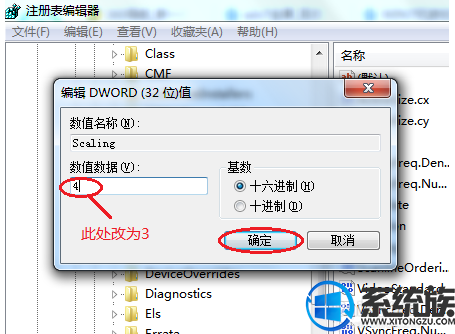
以上就是win7系统玩游戏时屏幕小的解决方法,有遇到同样问题的用户,可以参照上述就去来解决,希望今天的分享能给大家带来帮助。
推荐:win7 iso镜像64位
1.首先使用WIN+R键盘组合键打开注册表——输入regedit点击确定。
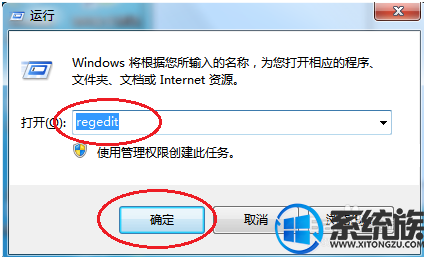
2.然后依次点击HEKY_LOCAL_MACHINE——SYSTEM——ControlSet001——Control。
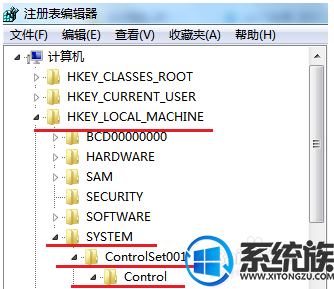
3.接上一步点击GraphicsDrevers——configuration。
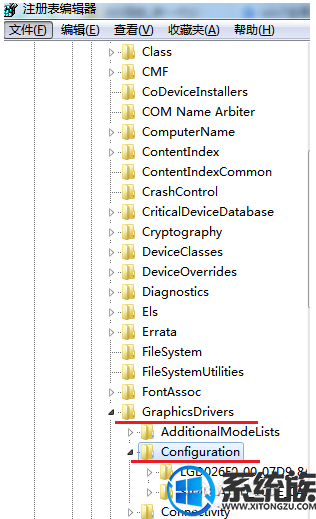
4.右键点击configuration选择查找,然后键入scaling后点击查找下一个。
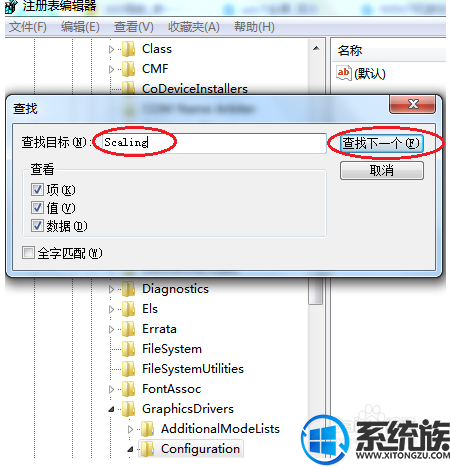
5.查找完成后双击打开scaling。
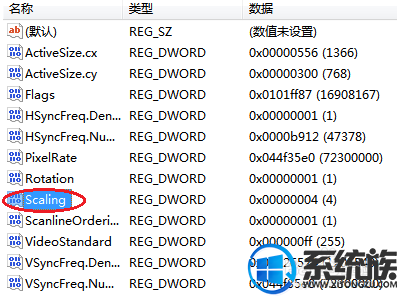
6.将数值数据由原来的“4”改为“3”,然后点击确定并退出,大功告成。
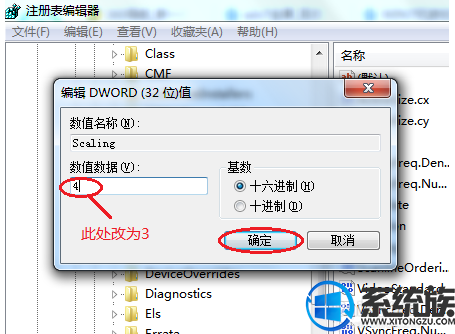
以上就是win7系统玩游戏时屏幕小的解决方法,有遇到同样问题的用户,可以参照上述就去来解决,希望今天的分享能给大家带来帮助。


















